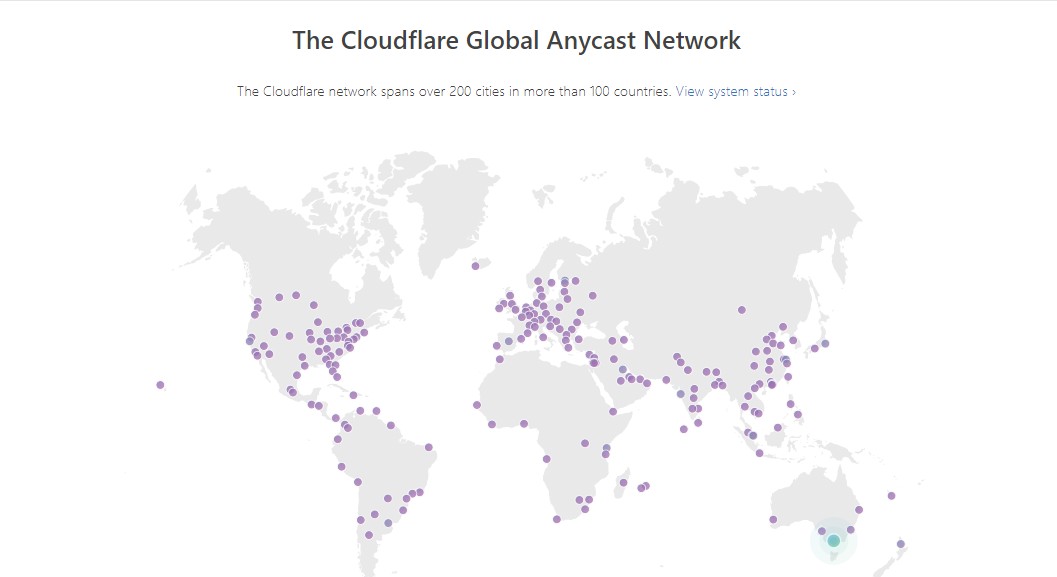Danh mục bài viết
FileZilla là gì? Tính năng nổi bật của FileZilla
FileZilla được biết đến là một trong những công cụ quản lý FTP tốt nhất hiện nay, cho phép bạn truy cập vào một máy chủ web và chuyển tập tin từ máy tính của bạn đến máy chủ web. Vậy cụ thể FileZilla là gì? Cách tải FileZilla như thế nào? Các bạn hãy cùng HostingAZ tìm hiểu qua bài viết dưới đây nhé!
Tổng quan về FileZilla
FileZilla là gì?
FileZilla là ứng dụng khách FTP (File Transfer Protocol) đa nền tảng, miễn phí cho phép người dùng truyền tệp giữa máy tính cục bộ của họ và máy chủ từ xa. Nó cung cấp một giao diện thân thiện với người dùng và hỗ trợ nhiều giao thức khác nhau như FTP, SFTP và FTPS.
FileZilla được phát hành lần đầu tiên vào năm 2001 bởi Tim Kosse dưới dạng ứng dụng khách FTP nguồn mở cho Windows. Trong những năm qua, phần mềm đã liên tục được cập nhật và cải tiến, với các tính năng mới và hỗ trợ cho các giao thức bổ sung được thêm vào. Năm 2003, một phiên bản đa nền tảng của FileZilla đã được phát hành, cho phép nó chạy trên nhiều hệ điều hành khác nhau như Windows, macOS và Linux.
Ngày nay, FileZilla vẫn là một ứng dụng khách FTP phổ biến và được sử dụng rộng rãi, với giao diện thân thiện với người dùng và một loạt các tính năng nâng cao.

Các tính năng nổi bật của Filezila
FileZilla là một ứng dụng khách FTP nguồn mở, giàu tính năng, cung cấp nhiều khả năng để truyền tệp giữa máy tính cục bộ và máy chủ từ xa. Một số tính năng chính của FileZilla bao gồm:
- Hỗ trợ đa nền tảng: FileZilla có sẵn cho Windows, Mac và Linux, khiến nó trở thành lựa chọn linh hoạt cho người dùng trên nhiều hệ điều hành.
- Giao diện dễ sử dụng: Giao diện của FileZilla thân thiện với người dùng và dễ điều hướng, với chức năng kéo và thả và cập nhật trạng thái rõ ràng trong quá trình truyền tệp.
- Truyền tệp an toàn: FileZilla hỗ trợ nhiều giao thức mã hóa khác nhau, bao gồm SFTP (Giao thức truyền tệp SSH) và FTPS (FTP qua SSL/TLS), để đảm bảo truyền tệp an toàn.
- Chỉnh sửa tệp: FileZilla cho phép người dùng chỉnh sửa tệp trực tiếp trên máy chủ từ xa bằng trình soạn thảo văn bản ưa thích của họ.
- Tìm kiếm tệp từ xa: Người dùng có thể tìm kiếm tệp trên máy chủ từ xa trực tiếp trong giao diện FileZilla.
- Giới hạn tốc độ và hàng đợi truyền: FileZilla cho phép người dùng đặt giới hạn tốc độ cho việc truyền tệp, cũng như tạo và quản lý hàng đợi truyền để tối ưu hóa quá trình truyền tệp.
- Đánh dấu trang: Người dùng có thể lưu các máy chủ từ xa được sử dụng thường xuyên làm dấu trang để truy cập nhanh chóng và dễ dàng.
- Đồng bộ hóa tệp: FileZilla cung cấp tính năng đồng bộ hóa tệp cho phép người dùng so sánh các thư mục cục bộ và từ xa và chỉ truyền các tệp đã được sửa đổi.
- Hỗ trợ xử lý nén: FileZilla có thể tự động nén và giải nén các tệp trên máy chủ, giúp bạn dễ dàng quản lý các tệp trên máy chủ.
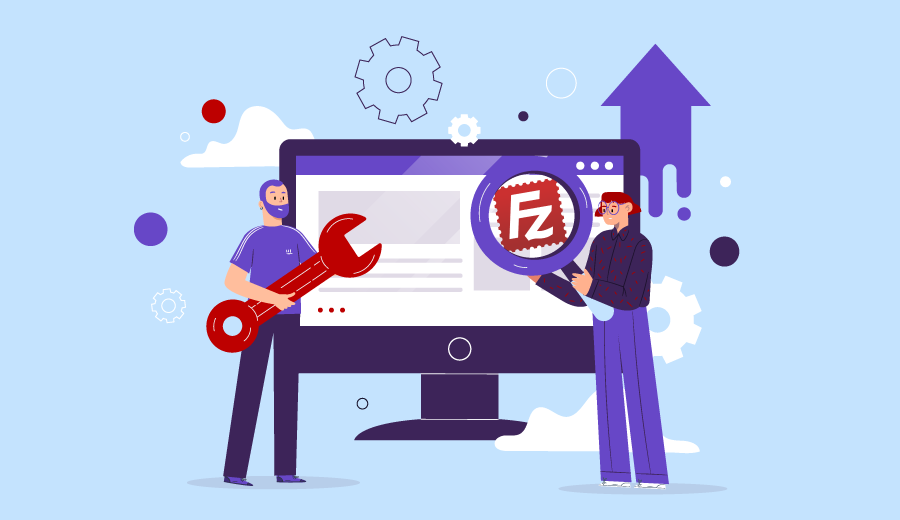
Cách thức hoạt động của FileZilla
Dưới đây là tổng quan về cách thức hoạt động của FileZilla:
- Thiết lập kết nối: Để sử dụng FileZilla, trước tiên người dùng phải thiết lập kết nối đến máy chủ từ xa bằng cách nhập địa chỉ, cổng và thông tin đăng nhập của máy chủ. Sau khi kết nối, FileZilla hiển thị thư mục tệp của máy chủ ở phía bên tay phải của giao diện.
- Điều hướng thư mục cục bộ: Ở phía bên trái của giao diện, người dùng có thể điều hướng đến thư mục trên máy cục bộ của họ, nơi chứa các tệp họ muốn chuyển.
- Truyền tệp: Để truyền tệp, người dùng chọn tệp muốn chuyển và kéo chúng từ thư mục cục bộ bên trái sang thư mục máy chủ từ xa bên phải. FileZilla sau đó tải lên hoặc tải xuống các tệp, tùy thuộc vào hướng chuyển.
- Cập nhật trạng thái: Trong quá trình truyền tệp, FileZilla hiển thị tiến trình truyền và cung cấp các cập nhật trạng thái về bất kỳ lỗi hoặc sự cố nào có thể phát sinh.
- Ngắt kết nối: Sau khi quá trình truyền hoàn tất, người dùng có thể ngắt kết nối khỏi máy chủ từ xa bằng cách nhấp vào nút “ngắt kết nối” trong giao diện.
Hướng dẫn cách tải và cài đặt FileZilla
Cách tải FileZilla
Bước 1: Truy cập vào trang web chính thức của FileZilla tại địa chỉ: https://filezilla-project.org/
Bước 2: Nhấn vào nút “Download FileZilla Client” để tải xuống phiên bản mới nhất của phần mềm.
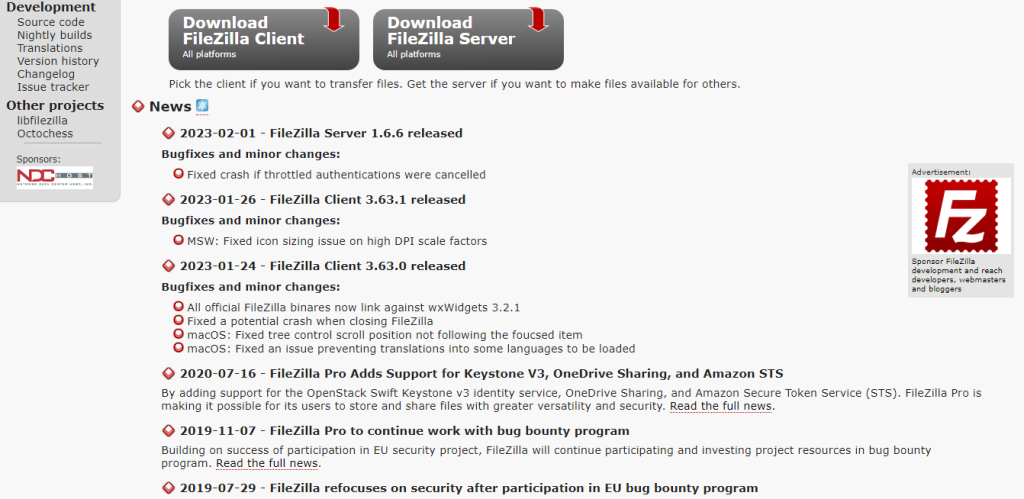
Bước 3: Chọn phiên bản phù hợp với hệ điều hành của bạn (Windows, macOS hoặc Linux).

Tải xuống và tiến hành cài đặt phần mềm bằng cách làm theo các hướng dẫn trên màn hình.
Cài đặt phần mềm FileZilla
Sau khi cài đặt xong, bạn sẽ thấy một phím tắt trên màn hình, nhấp đúp vào đó mở phần mềm.
Trong menu FileZilla, bạn vào File -> chọn Site Manager.
Tiếp theo, bạn cần đi qua 5 bước như hình sau:
- Bước 1: Nhấn vào Trang web mới.
- Bước 2: Thêm tên tùy chỉnh cho trang này.
- Bước 3: Thêm hostname, chẳng hạn như: http://www.mywebsite.com hoặc địa chỉ IP: http://199.108.0.9
- Bước 4: Đổi Logon Type thành Normal rồi thêm FTP username, mật khẩu.
- Bước 5: Nhấn Connect
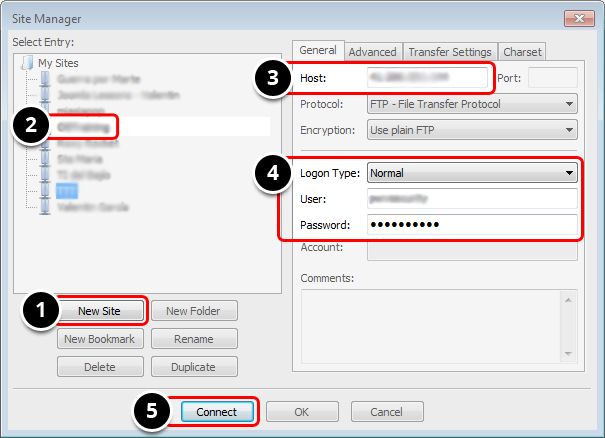
Nếu bạn có CPanel cho hosting, những chi tiết đăng nhập tương tự cũng có thể sử dụng để truy cập FTP.
Kết luận
Tóm lại, FileZilla là một trong những phần mềm chuyển tập tin tốt nhất hiện nay với rất nhiều tính năng hữu ích. Nếu bạn đang tìm một công cụ quản lý FTP tốt nhất để quản lý các tệp trên máy chủ web, FileZilla sẽ là lựa chọn tốt nhất cho bạn.
Những câu hỏi thường gặp
FileZilla có miễn phí không?
Có, FileZilla là một phần mềm FTP (File Transfer Protocol) hoàn toàn miễn phí và mã nguồn mở. Bạn có thể tải xuống và sử dụng nó mà không phải trả bất kỳ chi phí nào.
Filezilla Server khác gì với FileZilla Client?
FileZilla Server và FileZilla Client là hai phần mềm khác nhau được phát triển bởi cùng một nhà sản xuất để hỗ trợ truyền tải dữ liệu qua mạng.
FileZilla Client là một ứng dụng FTP (File Transfer Protocol) miễn phí và mã nguồn mở dành cho người dùng cá nhân, giúp họ truyền tải dữ liệu giữa máy tính của họ và máy chủ từ xa. FileZilla Client được cài đặt và sử dụng trên máy tính cá nhân của người dùng.
FileZilla Server, tương tự như FileZilla Client, là một ứng dụng FTP miễn phí và mã nguồn mở, nhưng nó được cài đặt và chạy trên một máy chủ riêng biệt. FileZilla Server được sử dụng để tạo và quản lý một máy chủ FTP riêng, giúp người dùng có thể truy cập vào tệp tin từ xa và truyền tải dữ liệu giữa máy chủ và máy tính cá nhân của họ.
Sử dụng Filezilla có cần kết nối internet không?
Có, để sử dụng FileZilla Client hoặc Server để truyền tải dữ liệu qua mạng thì bạn cần phải kết nối với Internet. Khi sử dụng FileZilla Client, bạn cần kết nối đến một máy chủ từ xa thông qua mạng Internet để có thể truyền tải và quản lý tệp tin. Khi sử dụng FileZilla Server, bạn cần cài đặt và chạy nó trên một máy chủ riêng biệt, sau đó kết nối đến máy chủ này thông qua mạng Internet để truyền tải dữ liệu.
Học thêm về phần mềm Filezilla ở đâu?
Bạn có thể tìm hiểu thêm về phần mềm FileZilla thông qua các nguồn tài liệu trực tuyến như:
– Trang chủ của FileZilla: Trang web chính thức của FileZilla cung cấp cho người dùng thông tin chi tiết về phần mềm, bao gồm các tính năng, hướng dẫn cài đặt và sử dụng, tài liệu hỗ trợ, và các phiên bản mới nhất của phần mềm.
– Diễn đàn FileZilla: Diễn đàn FileZilla là nơi người dùng có thể trao đổi kinh nghiệm và giúp đỡ lẫn nhau trong việc sử dụng phần mềm FileZilla. Trên diễn đàn này, bạn có thể tìm thấy nhiều câu hỏi và trả lời liên quan đến FileZilla, và học hỏi được nhiều kinh nghiệm thực tiễn từ những người dùng khác.
– Tài liệu hướng dẫn trực tuyến: Nhiều trang web, blog và video trên YouTube cung cấp hướng dẫn cách sử dụng FileZilla chi tiết và dễ hiểu. Bạn có thể tìm kiếm trên Google hoặc YouTube với các từ khóa liên quan đến “FileZilla tutorial” hoặc “FileZilla guide” để tìm kiếm các tài liệu hướng dẫn này.
Mọi thông tin đánh giá trên Hostingaz.vn đều được tổng hợp từ nhiều nguồn, từ khách hàng và từ trải nghiệm của các kỹ thuật viên mọi góp ý vui lòng gửi mail đến info@hostingaz.vn.
Danh mục bài viết